Fije el panel de control en su barra de tareas para un acceso más rápido a las herramientas de Windows más usadas

Si hay aplicaciones del panel de control que utiliza todo el tiempo, ¿por qué no hacer que accedan más rápido? Simplemente fije el Panel de control en la barra de tareas o en el menú Inicio y luego fije las aplicaciones individuales en su lista de saltos.
Al escribir artículos sobre personalizar la barra de tareas y fijar carpetas a la barra de tareas, se me ocurrió que en todos estos años Windows, nunca me había molestado en fijar el Panel de control. Ni siquiera estaba consciente, hasta que lo hice, de que admitía las listas de salto, pero parece obvio en retrospectiva. Y es una excelente manera de colocar tus herramientas y configuraciones favoritas de Windows en el centro.
Hit Start, escribe "panel de control" y luego presiona Enter o haz clic en el resultado
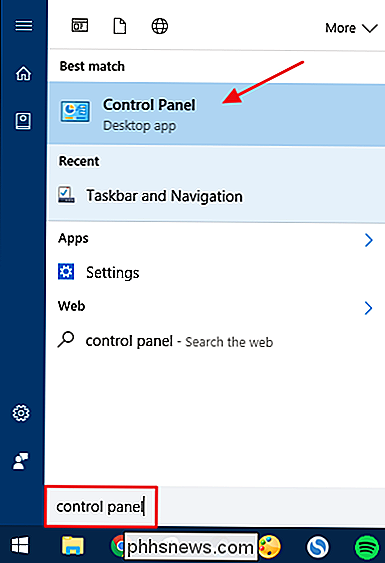
Haz clic derecho en el icono del Panel de control en tu barra de tareas y seleccione "Pin en la barra de tareas".
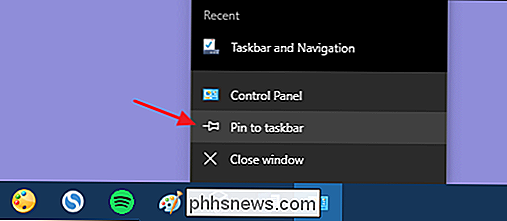
Mientras la ventana del Panel de control esté todavía abierta, haga clic en cada una de sus secciones favoritas para abrirlas. Esto hará que aparezcan en la sección reciente de la lista de salto.
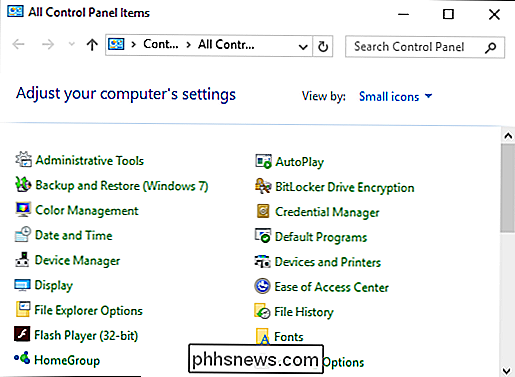
Abra la lista de salto para el atajo del Panel de control haciendo clic con el botón derecho en el icono. Apunta con el mouse a cualquiera de los elementos recientes para mostrar una chincheta y úsala para anclar tus favoritos a la lista de salto.
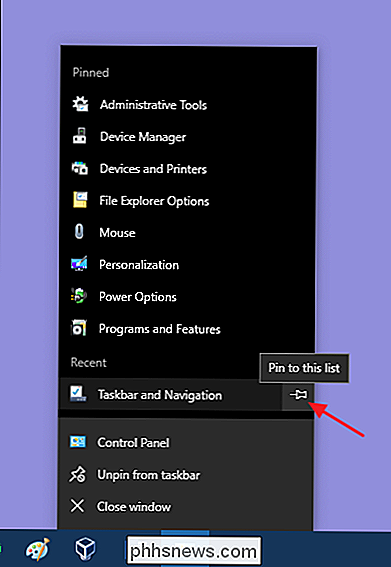
Ahora, tendrás acceso inmediato a todas esas herramientas. Un simple truco? Absolutamente. Pero es uno de esos que quizás no hayas pensado hacer.

¿Utilizará un interruptor de red? ¿Disminuirá mi acceso a Internet?
Pagará un buen dinero por su conexión de banda ancha rápida, y sería una pena que una mala elección de hardware estuviera obstaculizando su red. ¿Son los conmutadores de red los culpables de su conexión lenta? Recibimos un número no despreciable de preguntas del lector sobre el hardware de red, especialmente sobre si un conmutador de red es o no el culpable de los problemas de la red doméstica, principalmente problemas con la velocidad de la conexión y estabilidad.

¿Qué tipo de cable Ethernet (Cat5, Cat5e, Cat6, Cat6a) debo usar?
No todos los cables Ethernet se crean por igual. ¿Cuál es la diferencia, y cómo sabes cuál debes usar? Veamos las diferencias técnicas y físicas en las categorías del cable Ethernet para ayudarnos a decidir. Los cables Ethernet se agrupan en categorías numeradas secuencialmente ("cat") según especificaciones diferentes; a veces la categoría se actualiza con estándares adicionales de aclaración o prueba (por ejemplo, 5e, 6a).



